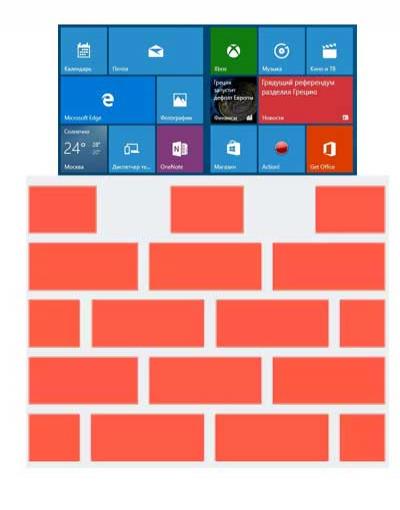
Защитник Windows – это встроенный компонент операционной системы, который помогает защитить компьютер от вредоносных программ, таких как вирусы, программы-шпионы и другие, потенциально небезопасные приложения. Но по факту это абсолютно бесполезная программа, встроенная в Виндоус 10. Отключаем его обязательно, поскольку ставить сторонний антивирус все равно будет нужно.
Самый простой и проверенный способ откллючения, это сделать это с помощью реестра.
1. Откройте окно «Выполнить» (Windows +R), введите команду regedit и нажмите «ОК».
2. Перейдите к следующей ветви реестра:
HKEY_LOCAL_MACHINE\SOFTWARE\Policies\Microsoft\Windows Defender
3. Кликните правой кнопкой мыши на пустом месте слева и создайте параметр DWORD (32 бита) с именем DisableAntiSpyware. Чтобы не заморачиваться с реестром, можете скачать рег-файл и запустить его.
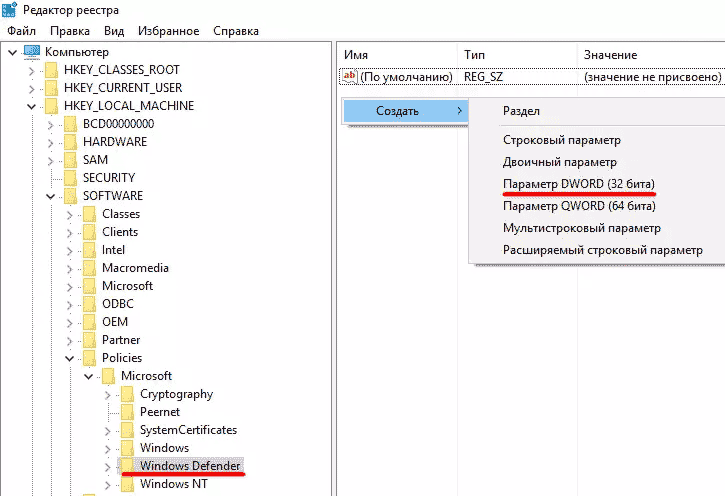
4. Двойным щелчком мыши откройте только что созданный параметр, присвойте ему значение 1 и нажмите «ОК».

Теперь можете закрыть редактор реестра и проверить действие этого метода через параметры компьютера. Там вы можете убедиться, что все настройки, связанные с Defender стали неактивными. Если это не так, то перезагрузите компьютер и попробуйте снова.
Центр уведомлений — новый элемент интерфейса Windows 10, отображающий сообщения как от приложений магазина, так и от обычных программ, а также информацию об отдельных системных событиях. По сути абослюно бесполезная хрень, мешающая и раздражающая глаза пользователя. Отключаем обязательно.
Отключение уведомлений в настройках
Первый способ — настроить центр уведомлений Windows 10 таким образом, чтобы ненужные (или все) уведомления в нем не отображались. Для этого зайдите в «Все параметры» (клавиши Win+I) — «Система» и выберите пункт «Уведомления и действия».
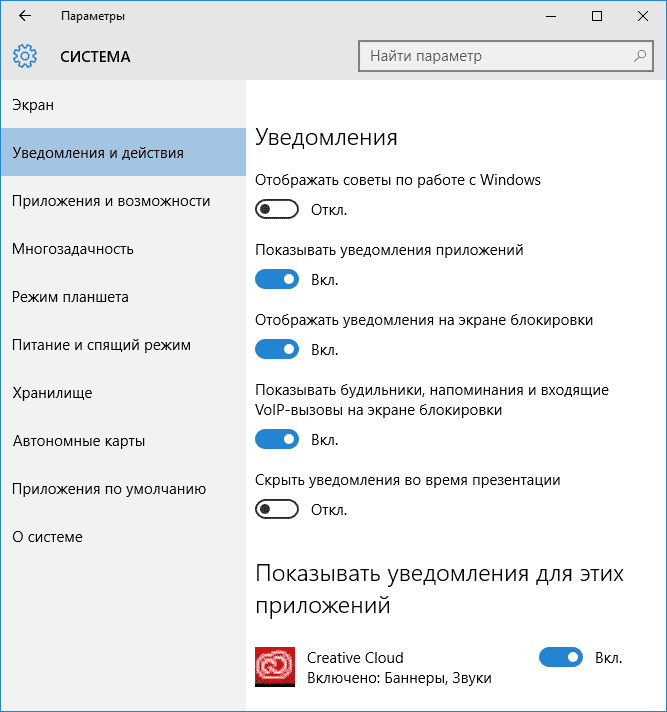
В данном пункте меню вы можете включить и отключить нужные и ненужные вам уведомления: для приложений, будильников, напоминаний и вызовов, а также отдельно включить или отключить вывод уведомлений отдельными приложениями в разделе «Показать уведомления для этих приложений».
Также существует еще более простой способ моментально отключить все уведомления Windows 10 — просто кликнуть по значку центра уведомлений и выбрать пункт «Не беспокоить» (также доступен через правый клик, если вы убрали кнопку быстрого действия в самом Центре).

Но самый лучший способ отправить уведомления на свалку это конечно же через реестр.
- Запустите редактор реестра (Win+R, ввести regedit).
- Перейдите к разделу HKEY_CURRENT_USER\ Software\ Microsoft\ Windows\ CurrentVersion\ PushNotifications
- Кликните правой кнопкой мыши в правой части редактора и выберите создать — параметр DWORD 32 бита. Задайте ему имя ToastEnabled, а в качестве значения оставьте 0 (ноль). Чтобы не заморачиваться с реестром, можете скачать рег-файл и запустить его.
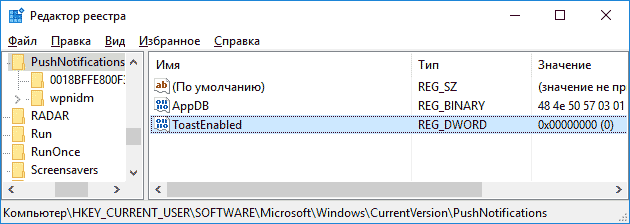
Как отключить Центр уведомлений Windows 10 целиком
Помимо описанных способов отключения уведомлений, вы можете полностью убрать Центр уведомлений, таким образом, чтобы его иконка не отображалась в панели задач и доступа к нему не было.
Сделать это можно с помощью редактора реестра или редактора локальной групповой политики (последний пункт недоступен для домашней версии Windows 10).
В редакторе реестра для этой цели потребуется в разделе HKEY_CURRENT_USER\ Software\ Policies\ Microsoft\ Windows\ Explorer (если раздела Explorer нет, создайте его) создать параметр DWORD32 с именем DisableNotificationCenter и значением 1. ( чтобы не заходить в реестр, можете скачать рег-файл, запустить)
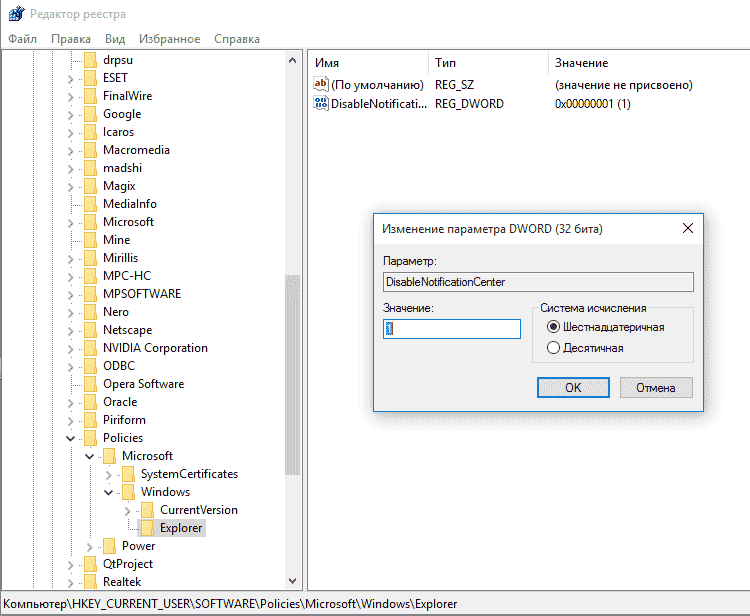














 Главная страница
Главная страница






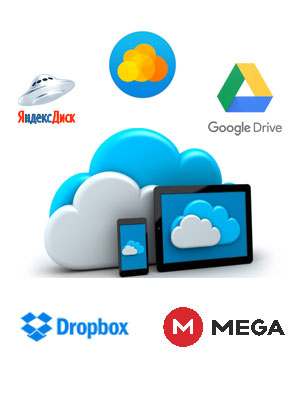
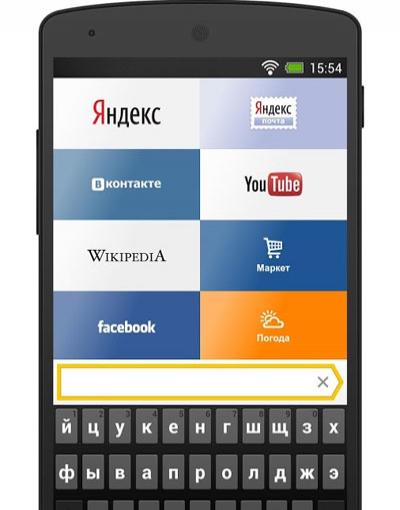


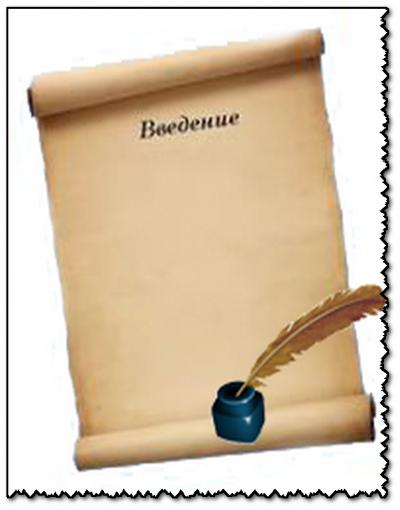


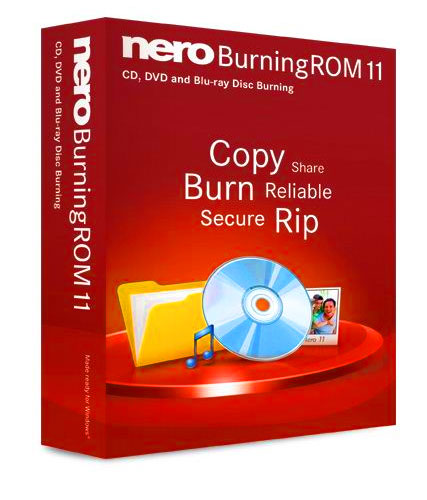



Комментариев к данной статье нет